Page 1

ZyXEL P-336M
Bezdrôtový broadband router 802.11b/g
XtremeMIMO
TM
Príručka k rýchlej inštalácii
Verzia 1.0
Január 2006
Page 2
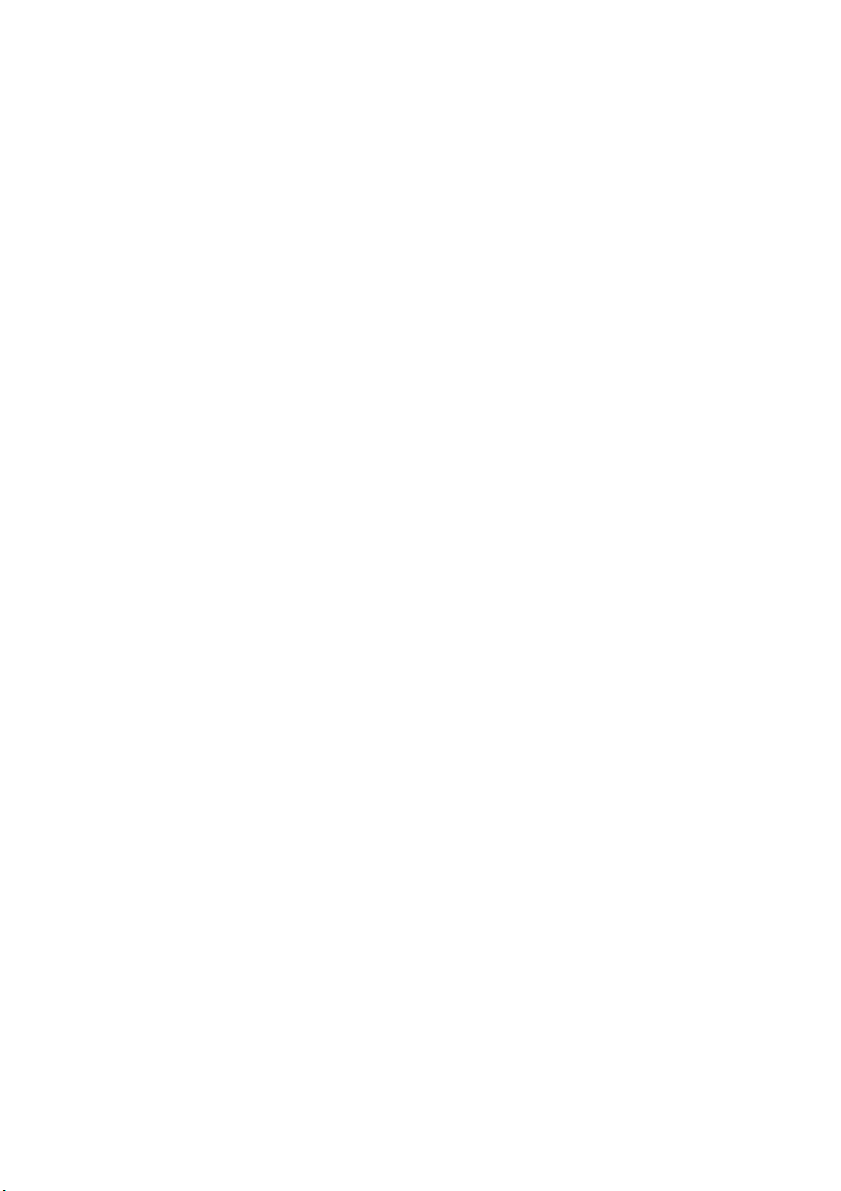
Obsah
Zoznámenie s prístrojom............................................................................................................1
1 Inštalácia hardwaru..............................................................................................................2
1.1 Zadný panel......................................................................................................................2
1.2 LED kontrolky na prednej strane......................................................................................2
2 Konfigurácia prístroja P-336M...........................................................................................3
2.1 Ako získať prístup k prístroju...........................................................................................3
3 Sprievodca nastavením.........................................................................................................3
3.1 Spoločné tlačidlá na obrazovkách sprievodcu..................................................................4
3.2 Nastavenie pripojenia k internetu.....................................................................................4
3.3 Nastavenie bezdrôtového pripojenia a zabezpečenie........................................................7
3.4 Nastavenie bezdrôtového pripojenia pomocou technológie Windows® Connect Now....8
4 Problémy a ich riešenie ......................................................................................................13
4.1 Nastavenie IP adresy počítača ........................................................................................14
4.2 Kde sú k nahliadnutiu certifikácie výrobku....................................................................14
Page 3
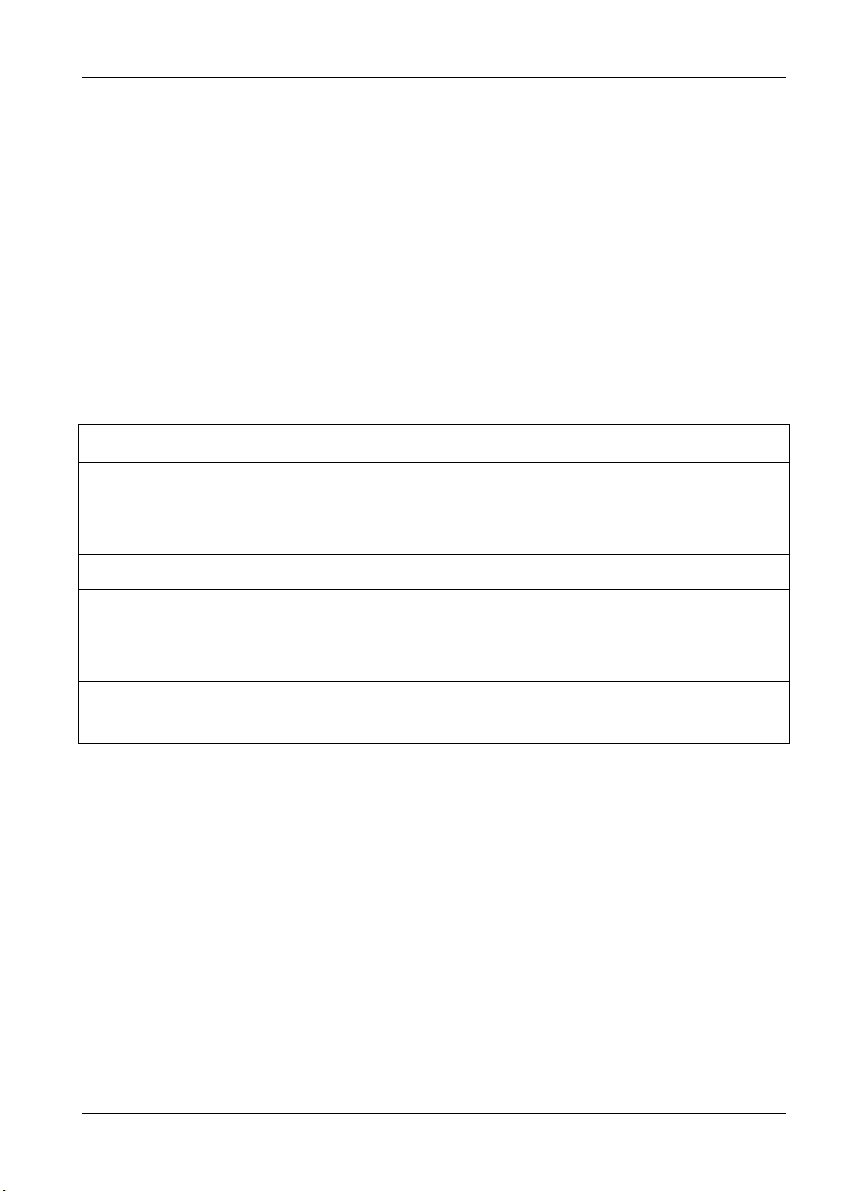
ZyXEL P-336M
Zoznámenie s prístrojom
Bezdrôtový router 802.11b/g ZyXEL P-336M XtremeMIMOTM je vysokorýchlostná
(broadband) brána pre zdieľaný prístup k internetu so zabudovaným bezdrôtovým prístupovým
bodom LAN, štvorportovým prepínačom 10/100 Mbps a USB portom pre technológiu Microsoft
Windows® Connect Now (WCN).
Medzi hlavné funkcie přístroja ZyXEL P-336M patrí pokročilé zabezpečenie bezdrôtovej
komunikácie WPA2, firewall s ochranou proti DoS (odmietnutie služby), podpora komunikácie
cez virtuálne siete (VPN pass-through), NAT a UPnP. Podrobnejšie informácie o týchto
funkciách nájdete v Užívateľskej príručke. V tejto príručke budeme nazývať prístroj ZyXEL P336M skrátene „P-336M“.
Pred ďalším postupom by ste už mali mať nastavený internetový účet a mať k dispozícii väčšinu
z týchto údajov:
ÚDAJE O INTERNETOVOM ÚČTE
IP adresa zariadenia v sieti WAN (pokiaľ
existuje):
IP adresa DNS serveru (pokiaľ existuje): prvý _____________ druhý _____________ tretí ______________
Zapúzdrenie (encapsulation): (zvoľte z ponuky dole)
Ethernet
IP adresa prihlasovacieho serveru _________________________
Užívateľské meno __________________ Heslo _______________________
PPPoE
Užívateľské meno _________________ Heslo ________________________
Typ služby ________________________
Meno služby _____________________
___________________
1
Page 4

ZyXEL P-336M
1 Inštalácia hardwaru
1.1 Zadný panel
OZNAČENIE POPIS
LAN 1-4 Porty k pripojeniu počítača káblom Ethernet. K počiatočnej konfigurácii je potrebné pripojiť aspoň
WAN Port k pripojeniu vysokorýchlostného (broadband) modemu. Použite kábel dodaný s modemom.
ON/OFF (WLAN) Prepínačom môžete zapnúť (ON) alebo vypnúť (OFF) bezdrôtové pripojenie k lokálnej sieti (LAN).
RESET Tlačidlo slúži k nastaveniu všetkých parametrov prístroja P-336M na východzie továrne nastavenie.
USB Pripojenie k počítaču za účelom nastavenia bezdrôtového pripojenia k lokálnej sieti (LAN) pomocou
Antény Prístroj P-336M obsahuje 2 nastaviteľné vonkajšie antény a 2 vnútorné antény.
Napájanie Pripojenie napájania (použite dodaný napájací adaptér).
jeden počítač.
Pri stlačení tlačidla na menej než 5 sekúnd sa prístroj rebootuje. Pri stlačení trvajúcom 10 sekúnd
sa obnoví východzie továrne nastavenie.
technológie Microsoft Windows® Connect Now.
1.2 LED kontrolky na prednej strane
Až dokončíte hardwarové pripojenie, zapnite prístroj pripojením napájania (t.j. zasunutím
napájacieho adaptéru do zdierky). Pozrite sa na LED kontrolky na prednom paneli. Rozsvieti sa
kontrolka PWR. Kontrolka LAN sa rozsvieti, pokiaľ je správne pripojený port LAN.
Podrobnosti o LED kontrolkách nájdete v Užívateľskej príručke.
2
Page 5
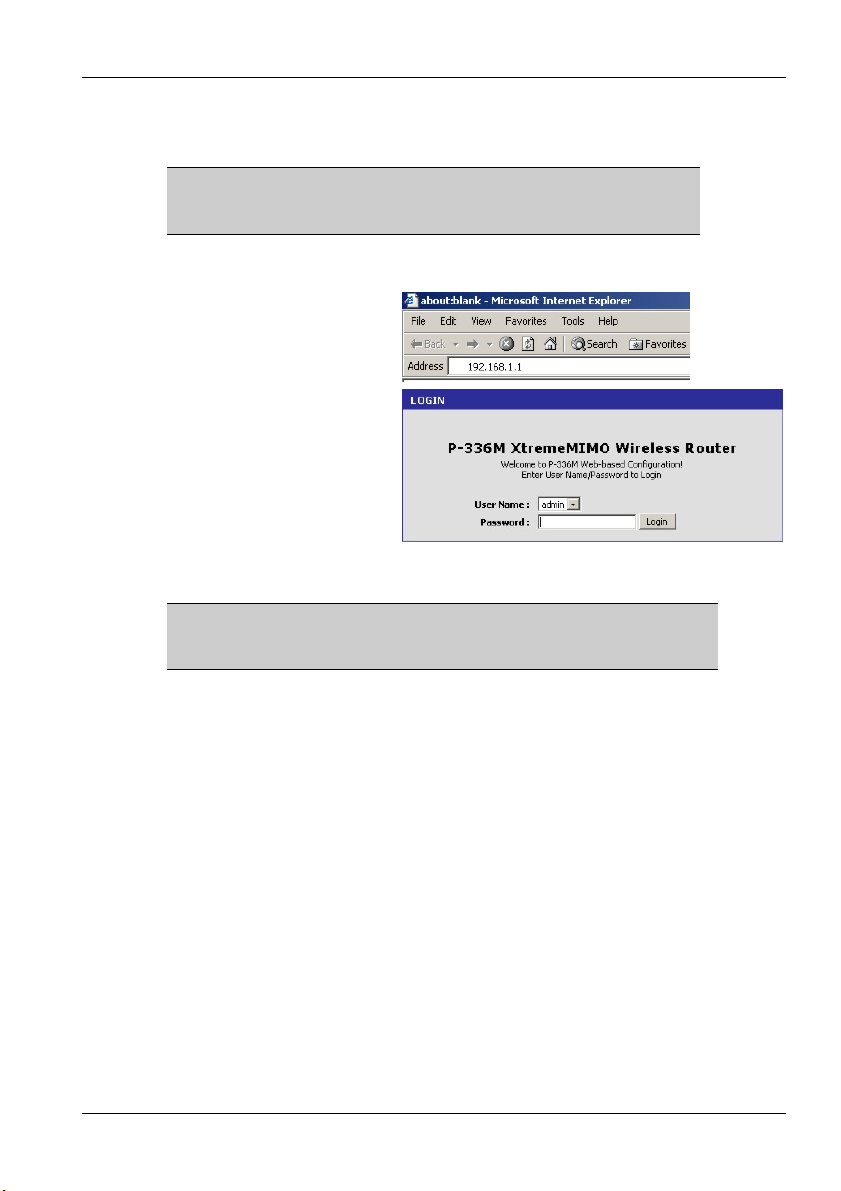
ZyXEL P-336M
2 Konfigurácia prístroja P-336M
V tejto príručke je popísaná iba konfigurácia s využitím webového
konfigurátoru. Podrobnejší popis všetkých funkcií nájdete v Užívateľskej
príručke.
2.1 Ako získať prístup k prístroju
1. Spustite webový prehliadač. V riadku pre
vloženie adresy zadajte „192.168.1.1“.
2. Objaví sa okno LOGIN (prihlásenie).
Zvoľte prihlasovacie meno admin
(administrátor) a zadajte heslo (východzie
heslo je „1234“) do políčka Password (heslo).
Kliknite na Login (prihlásiť).
V prípade, že sa prihlasovacia obrazovka
neobjaví, skontrolujte správne nastavenie IP
adresy počítača. Podrobnosti nájdete
v kapitole 4.1 v tejto príručke.
Dôrazne doporučujeme, aby ste zmenili východzie heslo. Prihlasovacie heslo
môžete zmeniť na obrazovke sprievodcu pripojením k internetu alebo
na obrazovke ADMIN (kliknite na TOOLS > ADMIN).
3. V tejto chvíli by sa malo otvoriť okno DEVICE INFO (informácie o zariadení) s aktuálnymi informáciami o zariadení
(napr. verzia firmwaru, WAN IP adresa atď.).
3 Sprievodca nastavením
Kliknite na BASIC > START na navigačnom paneli. Otvoria sa obrazovky, ktoré Vás prevedú
konfiguráciou prístroja P-336M.
• Voľba Launch Internet Connection Setup Wizard (spustiť sprievodcu nastavením
pripojenia k internetu) otvorí radu obrazoviek, ktoré Vám pomôžu pri nastavení prístupu
k internetu.
• Voľba Launch Wireless Security Setup Wizard (spustiť sprievodcu nastavením
bezdrôtovej siete a zabezpečenia) otvorí radu obrazoviek, ktoré Vám pomôžu pri nastavení
bezpečnej bezdrôtovej komunikácie.
3
Page 6
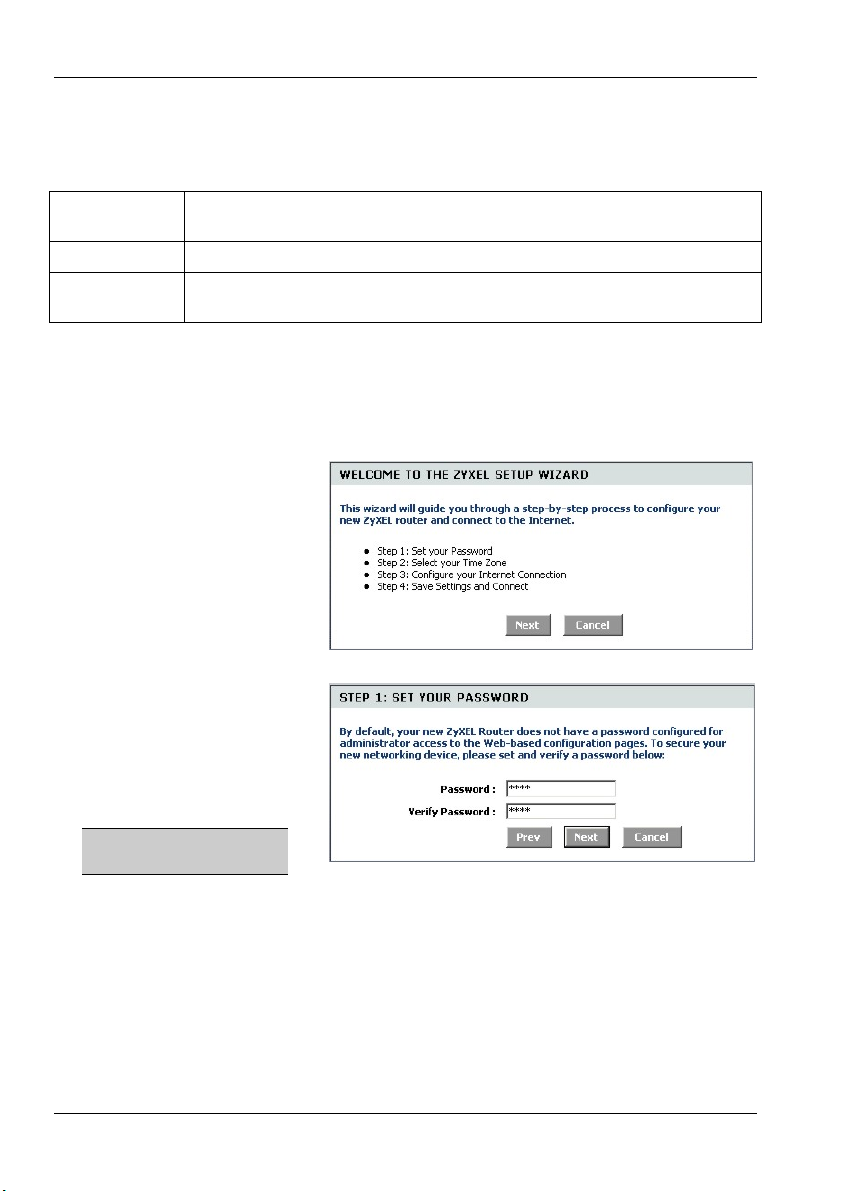
ZyXEL P-336M
3.1 Spoločné tlačidlá na obrazovkách sprievodcu
K pohybu na obrazovkách sprievodcu slúžia tieto spoločné tlačidlá.
Cancel (zrušiť) Kliknutím na Cancel sa z akejkoľvek obrazovky sprievodcu vrátite späť k počiatočnej obrazovke.
Next (ďalší) Kliknutím na Next sa presuniete na ďalšiu obrazovku.
Prev
(predchádzajúci)
Všetky neuložené nastavenia budú zrušené.
Kliknutím na Prev sa vrátite na predchádzajúcu obrazovku.
Žiadne zmeny v konfigurácii sa neuložia, dokiaľ neprejdete celý postup nastavenia a nekliknete
na Connect (pripojiť) alebo Save (uložiť).
3.2 Nastavenie pripojenia k internetu
Pri nastavení pripojenia k internetu postupujte podľa krokov nižšie.
1. Kliknite na START > WIZARD >
Launch Internet Connection Setup
Wizard (spustiť sprievodcu nastavením
pripojenia k internetu). Otvorí sa prvá
obrazovka sprievodcu.
Jedná sa o úvodnú obrazovku, kde sú
zhrnuté jednotlivé fázy nastavenia.
Pokračujte kliknutím na Next (ďalší).
2. Na druhej obrazovke sprievodcu
budete vyzvaní ku zmene
prihlasovacieho hesla.
Zadajte nové heslo do políčka
Password (heslo) a kvôli overeniu ho
znovu vložte do políčka Verify
Password (overiť heslo).
Hesla rozlišujú malé a veľké
písmená.
Pokračujte kliknutím na Next (ďalší).
4
Page 7

3. Zvoľte časovú zónu podľa miesta, kde
sa nachádzate.
Pokračujte kliknutím na Next (ďalší).
4. Zvoľte typ internetového pripojenia.
Pokiaľ túto informáciu
nepoznáte, kontaktujte
poskytovateľa
internetového pripojenia.
Pokračujte kliknutím na Next (ďalší).
4a. Pripojenie s dynamickou IP adresou
Ak to vyžaduje poskytovateľ pripojenia,
zadajte do políčka MAC Address
(adresa MAC) MAC adresu svojho
počítača, príp. kliknite na Clone Your
PC’s MAC Address (naklonovať MAC
adresu počítača).
Ak je potreba k nadviazaniu pripojenia
zadať hostiteľské meno, zadajte ho
do položky Host Name (hostiteľské
meno).
Pokračujte kliknutím na Next (ďalší).
ZyXEL P-336M
5
Page 8

ZyXEL P-336M
4b. Pripojenie s užívateľským menom a heslom (protokol PPPoE)
Zadajte užívateľské meno a heslo
do príslušných políčiek (User Name
a Password) tak, ako ich zdelil
poskytovateľ.
V prípade, že Vám poskytovateľ pridelil
tiež meno služby (Service Name),
zadajte ho do príslušného políčka.
Pokračujte kliknutím na Next (ďalší).
4c. Pripojenie so statickou IP adresou
Podľa informácií zdelených
poskytovateľom zadajte príslušné
údaje do políčiek IP Address (IP
adresa), Subnet Mask (maska
podsiete), Gateway Address (adresa
brány), Primary DNS Address
(primárna DNS adresa) a Secondary
DNS Address (sekundárna DNS
adresa).
Pokračujte kliknutím na Next (ďalší).
5. Tým je dokončené nastavenie
pripojenia k internetu na obrazovkách
sprievodcu.
Po kliknutí na Connect (pripojiť) sa
prevedené nastavenie uloží a prístroj
sa reštartuje, aby nastavenie začalo
platiť.
6
Page 9

ZyXEL P-336M
3.3 Nastavenie bezdrôtového pripojenia a zabezpečenia
Pri nastavení bezdrôtového pripojenia a konfigurácii zabezpečenia postupujte podľa krokov
nižšie.
1. Kliknite na START > WIZARD >
Launch Wireless Security Setup
Wizard (spustiť sprievodcu
nastavením bezdrôtovej siete a
zabezpečenia). Otvorí sa prvá
obrazovka sprievodcu.
Jedná sa o úvodnú obrazovku, kde sú
zhrnuté jednotlivé fázy nastavenia.
Pokračujte kliknutím na Next (ďalší).
2. Zadajte jedinečné meno, ktoré bude
označovať bezdrôtovú sieť LAN.
Pokračujte kliknutím na Next (ďalší).
3. Zvoľte stupeň zabezpečenia: Best
(najlepšie), Better (lepšie), Good
(dobré), None (žiadne).
Pokračujte kliknutím na Next (ďalší).
7
Page 10

4. Ak ste na predchádzajúcej obrazovke
zvolili voľbu Best (najlepšie), Better
(lepšie) alebo Good (dobré), zadajte
bezpečnostný kľúč.
Pokračujte kliknutím na Next (ďalší).
5. Skontrolujte prevedené nastavenia
a kliknutím na Save (uložiť) uložte
zmeny.
6. Vyskúšajte pripojenie k internetu.
Otvorte webový prehliadač a zadajte
www.zyxel.com.
adresu
Aby sa ostatní bezdrôtoví klienti mohli pripojiť k prístroju P-336M, musia
byť nastavení na rovnaké zabezpečenie a musia mať rovnaký kľúč.
ZyXEL P-336M
3.4 Nastavenie bezdrôtového pripojenia pomocou technológie
Windows® Connect Now
Technológia Windows® Connect Now umožňuje zálohovať bezdrôtové nastavenie prístroja
P-336M na USB flash disk a následovne ho nahrať do bezdrôtových klientských počítačov. Tým
sa nutná konfigurácia bezdrôtových zariadení obmedzuje na minimum. Technológia Windows®
Connect Now je podporovaná operačným systémom Windows XP, Service Pack 2.
K využitiu tejto funkcie je potreba splniť nasledujúce podmienky:
• Mať USB flash disk s voľnou kapacitou aspoň 300 KB.
• Mať inštalovaný operačný systém Windows XP so servisným balíčkom 2 (Service Pack 2,
SP2) (viac informácií na http://www.microsoft.com).
Postup nastavenia s technológiou Windows® Connect Now nájdete na nasledujúcich stránkach.
8
Page 11

1. Kliknite na Start > Control Panel
(ovládací panel) a kliknite dvojito
na Wireless Network Setup
Wizard (sprievodca nastavením
bezdrôtovej siete).
2. Pokračujte kliknutím na Next
(ďalší).
ZyXEL P-336M
9
Page 12

ZyXEL P-336M
3. Zvoľte Set up a new wireless network (vytvoriť
novú bezdrôtovú sieť).
Pokračujte kliknutím na Next (ďalší).
4. V políčku Network name (SSID) vložte jedinečné
meno, ktoré bude označovať novú bezdrôtovú
sieť.
5. Ak chcete, aby Windows vygenerovali
bezpečnostný kľúč, zvoľte Automatically assign
a network key (automaticky prideliť sieťový kľúč).
6. Zaškrtnite voľbu Use WPA encryption instead
of WEP (použiť kódovanie WPA miesto WEP).
Pokračujte kliknutím na Next (ďalší).
10
Page 13

ZyXEL P-336M
7. Ako voľbu k nastaveniu siete zvoľte Use USB
Flash drive (použiť USB flash disk).
Pokračujte kliknutím na Next (ďalší).
8. Pripojte USB flash disk k počítaču a zadajte
písmeno mechaniky, ktorá mu odpovedá.
Pokračujte kliknutím na Next (ďalší).
11
Page 14

ZyXEL P-336M
9. Postupujte podľa pokynov na obrazovke.
Pokračujte kliknutím na Next (ďalší).
10. Tým je bezdrôtová sieť úspešne nastavená.
Zavrite obrazovku kliknutím na Finish (dokončiť).
12
Page 15

ZyXEL P-336M
4 Problémy a ich riešenie
PROBLÉM NÁPRAVA
Po zapnutí prístroja sa nerozsvietia
žiadne LED kontrolky.
Nemôžem získať prístup k prístroju
P-336M z lokálnej siete LAN.
Nemôžem nadviazať spojenie
so žiadnym počítačom na sieti
LAN.
Prístroj nedokáže získať WAN IP
adresu od poskytovateľa
pripojenia.
Nemôžem získať prístup
k internetu.
Skontrolujte, či používate správny napájací adaptér a či je správne zapojený
do elektrickej zásuvky. Skontrolujte všetky káblové pripojenia.
V prípade, že sa LED kontrolky ani potom nerozsvietia, môže sa jednať o
hardwarový problém. Kontaktujte predajcu zariadenia.
Skontrolujte káblové prepojenie medzi prístrojom P-336M a počítačom alebo
rozbočovačom (viď kapitola Inštalácia hardwaru).
Vyskúšajte pripojenie k prístroju P-336M z počítača na miestnej sieti (LAN)
pomocou príkazu „ping“. Skontrolujte, či je v počítači inštalovaná ethernetová
karta a je plne funkčná.
Ak nesvietia LED kontrolky 10/100M, skontrolujte káblové prepojenie medzi
prístrojom P-336M a počítačmi na sieti LAN.
Skontrolujte, či je prístroj P-336M a počítače na rovnakej podsieti a tiež, či je IP
adresa správna.
Ak používate káblový modem, musíte najskôr káblový modem vypnúť a počkať
približne 2 až 3 minúty predtým, než modem pripojíte k prístroju P-336M.
Poskytovateľ pridelí WAN IP adresu prístroju až po overení adresy MAC,
hostiteľského mena a užívateľského ID. Kontaktujte poskytovateľa a zistite, aké
overovacie údaje požaduje. Zadajte tieto údaje do príslušných políčiek.
V prípade, že poskytovateľ kontroluje adresu WAN MAC, mali by ste ju
„naklonovať“ z počítača na lokálnu sieť LAN. Kliknite na BASIC > WAN a ďalej na
tlačidlo Advanced (pokročilé nastavenie). Zvoľte voľbu MAC Cloning Enabled
(aktivovať klonovanie adresy MAC) a potom kliknite na Clone Your PC’s MAC
Address (naklonovať MAC adresu počítača), alebo ručne zadajte adresu MAC
daného počítača.
Ak poskytovateľ kontroluje hostiteľské meno, zadajte meno počítača (viď kapitola
Nastavenie pripojenia k internetu) do políčka Host Name (hostiteľské meno) na
obrazovke WAN (kliknite na BASIC > WAN).
Ak poskytovateľ kontroluje užívateľské ID, kliknite na BASIC > WAN
a skontrolujte typ služby, užívateľské meno a heslo.
Skontrolujte prepojenie medzi prístrojom P-336M a vysokorýchlostným
(broadband) modemom.
Vypnite a znova zapnite prístroj P-336M a vysokorýchlostný (broadband) modem
(aby sa oba prístroje reštartovali).
Skontrolujte na obrazovke WAN nastavenie prístupu k internetu.
13
Page 16

ZyXEL P-336M
4.1 Nastavenie IP adresy počítača
V tejto kapitole popisujeme, ako nastaviť počítač s operačným systémom Windows
NT/2000/XP tak, aby automaticky získal IP adresu. Správne nastavenie IP adresy je potreba
k tomu, aby počítač mohol komunikovať s prístrojom Prestige. Podrobnosti o nastavení IP
adresy u ďalších operačných systémov Windows a Macintosh nájdete v Užívateľskej príručke.
1. Vo Windows XP kliknite na Start, Control Panel (ovládací panel). Vo Windows 2000/NT kliknite na Start, Setup
(nastavenie) a Control Panel (ovládací panel).
2. Vo Windows XP kliknite na Network Connections (sieťové pripojenie).
Vo Windows 2000/NT kliknite na Network and Dial-up Connections (sieťové a telefonické pripojenie).
3. Pravým tlačidlom kliknite na Local Area Connection (pripojenie k miestnej sieti) a potom kliknite na Properties
(vlastnosti).
4 Zvoľte Internetový protokol TCP/IP (vo Win XP na karte General, všeobecné) a kliknite na Properties
(vlastnosti).
5. Objaví sa obrazovka s vlastnosťami protokolu TCP/IP
(na karte General vo Windows XP).
6. Zvoľte Obtain an IP address automatically (získavať
IP adresu automaticky) a Obtain DNS server address
automatically (získavať adresu DNS serveru
automaticky).
7. Kliknutím na OK zavriete okno Internet Protocol TCP/IP
Properties (vlastnosti internetového protokolu TCP/IP).
8. Kliknutím na OK zavriete okno Local Area Connection
(pripojenie k miestnej sieti).
9. Zavrite obrazovku Network Connections (sieťové
pripojenia).
4.2 Kde sú k nahliadnutiu certifikácie výrobku
1. Prejdite na adresu http://www.zyxel.com/.
2. Na domovskej stránke ZyXEL zvoľte prístroj z rozbaľovacieho zoznamu.
3. Otvorte požadovanú certifikáciu.
14
Page 17

ZyXEL P-336M
15
